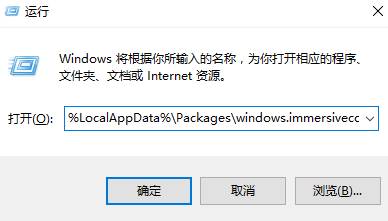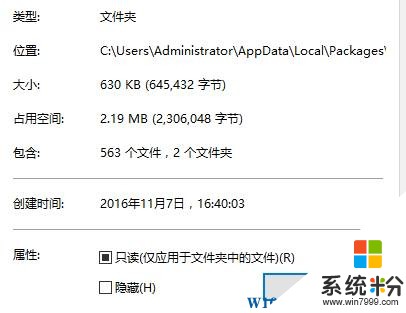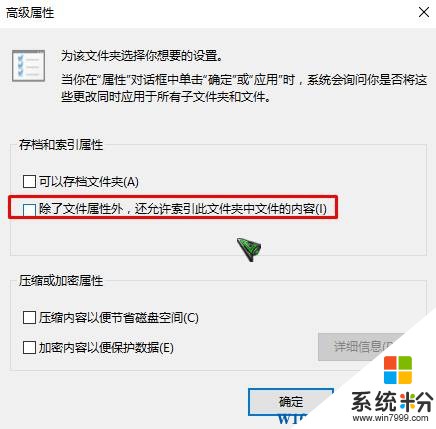win10搜索為什麼不能用?win10搜索功能失效的修複方法!
時間:2017-04-06 來源:互聯網 瀏覽量:
在Win10係統中,有用戶反應無法使用搜索功能,搜索後沒有反應的情況,該怎麼?搜索功能是我們使用計算機日常無法缺少的功能,遇到這樣的情況大家可以參考【係統粉】給大家分享的方法進行修複。
步驟:
1、按下【Win+R】組合鍵打開運行,輸入:%LocalAppData%\Packages\windows.immersivecontrolpanel_cw5n1h2txyewy\LocalState (複製粘貼進去即可) 點擊【確定】按鈕;
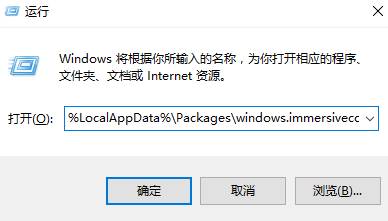
2、在【Indexed】文件夾上單擊鼠標右鍵,選擇【屬性】;

3、在打開的【常規】選卡中點擊【高級】;
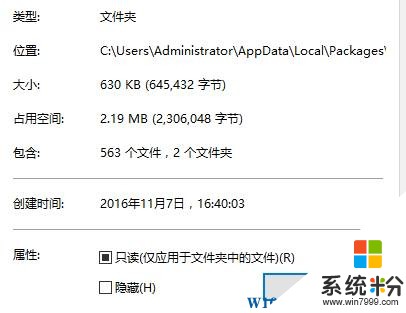
4、在打開的窗口中將“除了文件屬性外,還允許索引此文件夾中文件的內容” 選項的勾去掉,點擊【確定】,然後重新勾選,點擊【確定】—【確定】即可。
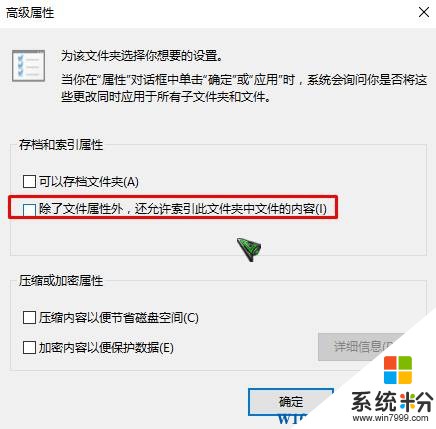
完成操作後最好注銷或重啟win10係統即可恢複搜索功能了!